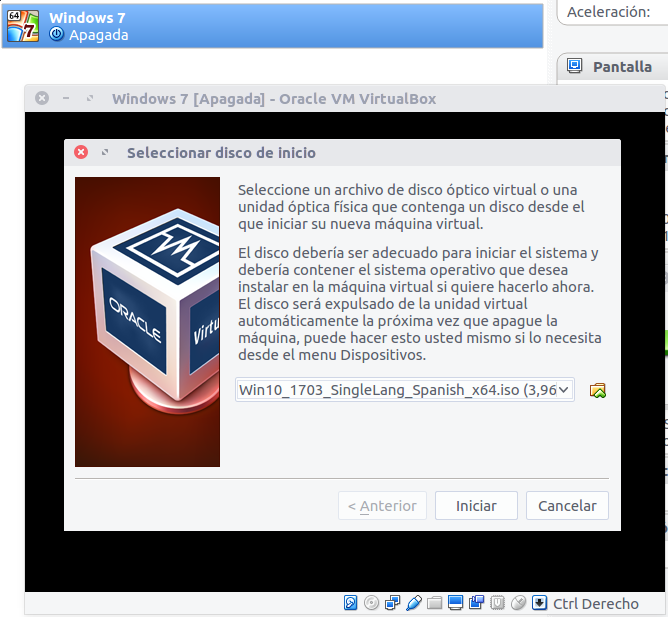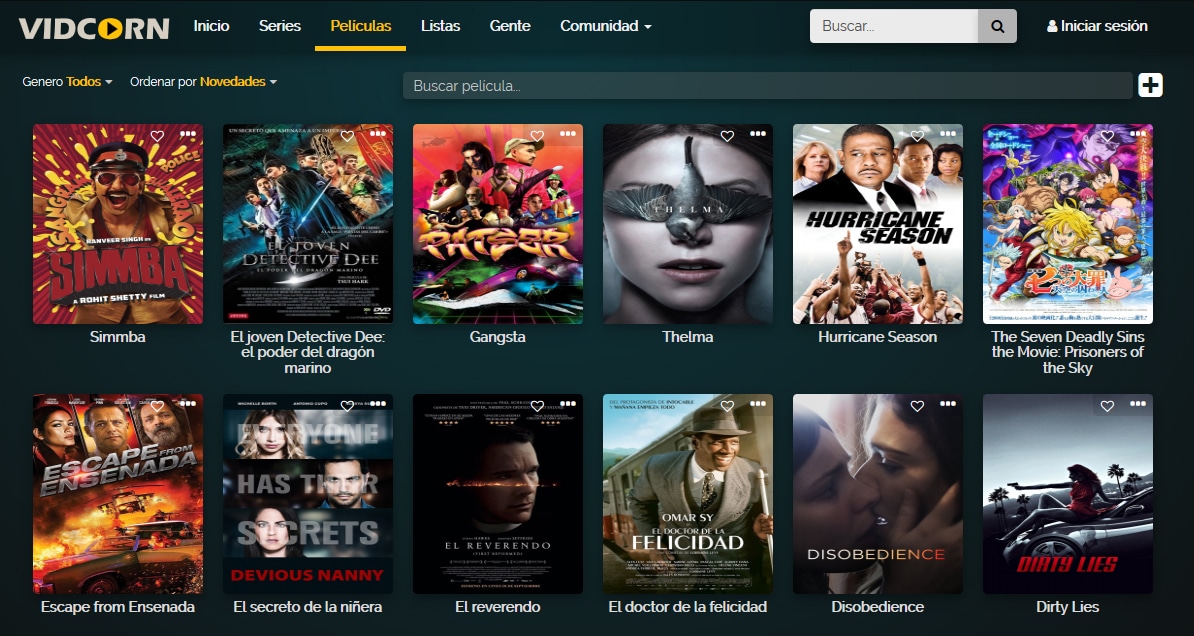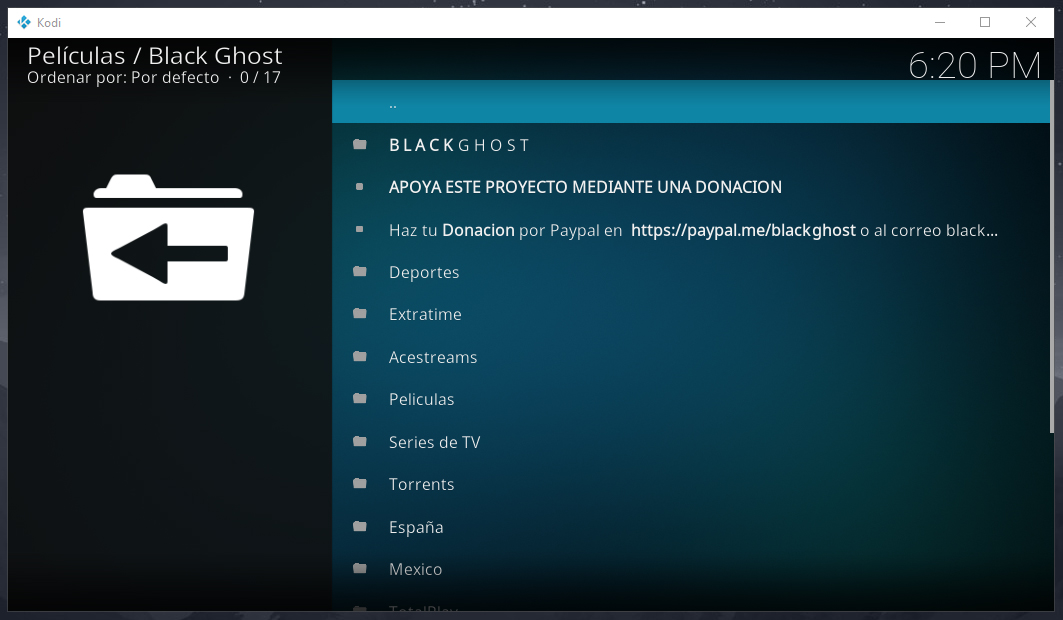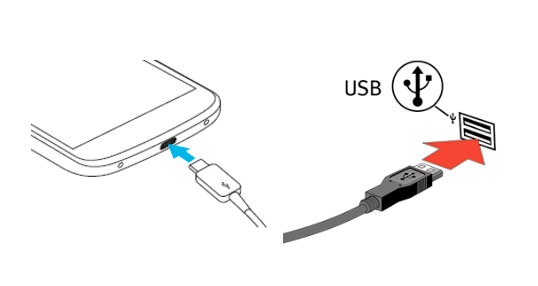Mejores emuladores de PlayStation 1 para Windows
Gracias a los emuladores para ordenadores podemos revivir títulos emblemáticos de algunas consolas de videojuegos, posiblemente en su momento tuvimos esa consola o simplemente siempre deseamos jugar algunos juegos de esa consola.
Si en algún momento intentamos utilizar un emulador probablemente nos dimos cuenta que pueden llegar a ser muy complicados, desde la instalación que puede requerir de ciertos pasos para su correcto funcionamiento hasta el modo de utilizar el emulador o iniciar un juego, incluso puede ser el motivo para desistir de probarlo para muchos usuarios.
PlayStation 1 o PS1 fue una exitosa consola con millones de unidades vendidas, para muchos usuarios fue la consola que los inició en el mundo de los videojuegos, superó con creces a las otras consolas que existían en la época.
Mediante un emulador de PlayStation 1 para Windows podemos revivir los títulos más emblemáticos de esta consola. En este artículo te vamos a mostrar cuál es el mejor emulador y cómo instalarlo.
Contenidos
Mejor emulador de PlayStation 1 para Windows
Hay varios emuladores para equipos con Windows pero claramente hay uno muy superior al resto, se trata de ePSXe, el cual tiene soporte para ejecutar juegos sin la necesidad de la BIOS de PlayStation, es algo que aún se encuentra en desarrollo por eso se recomienda utilizar la BIOS si experimentas algún problema.
Si necesitas la BIOS de PlayStation tendrás que buscar la frase SCPH1001.bin en Google, realizar la descarga y moverlo a la carpeta correspondiente del emulador ePSXe.
Cómo instalar y configurar el emulador ePSXe
La instalación es muy sencilla, en realidad solo debemos descargar el emulador, descomprimirlo y utilizarlo de forma portable, para descargarlo nos dirigimos a la página oficial de ePSXe y hacemos clic en ePSXe v2.0.5 Windows para iniciar la descarga del emulador.
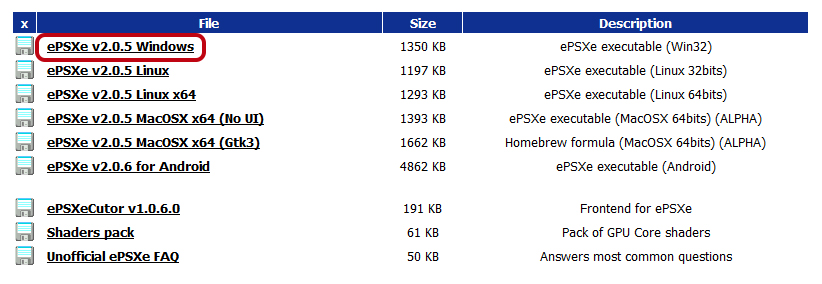
Una vez completada la descarga tenemos que descomprimir el archivo zip y tendremos una carpeta llamada ePSXe205 donde se encuentra el emulador.
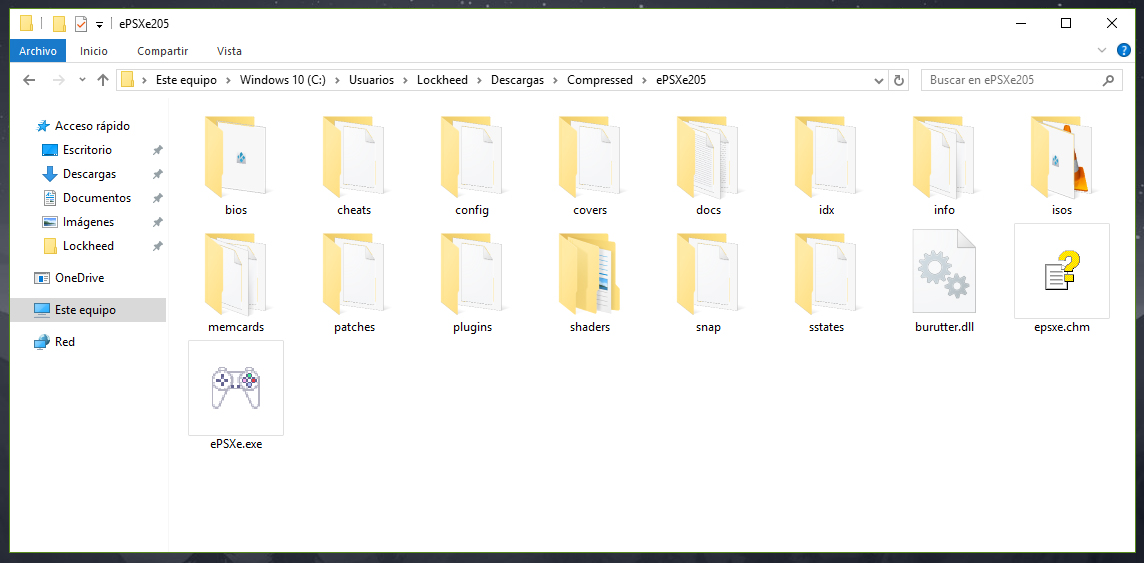
Hacemos doble clic en el archivo ePSXe.exe para iniciar el emulador y realizar la configuración, en la primera pantalla se nos da la bienvenida al proceso de configuración, hacemos clic en Configurar.
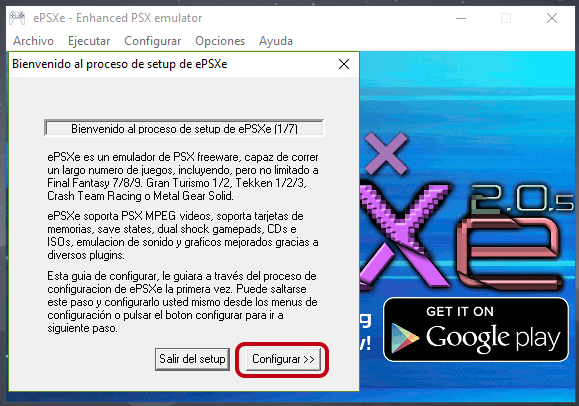
Se nos mostrará una advertencia, hacemos clic en el botón Aceptar.
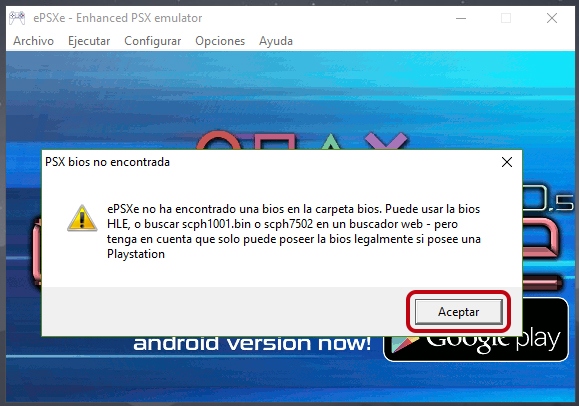
Ahora nos aseguramos que esté marcada la opción HLE Bios y hacemos clic en Siguiente.
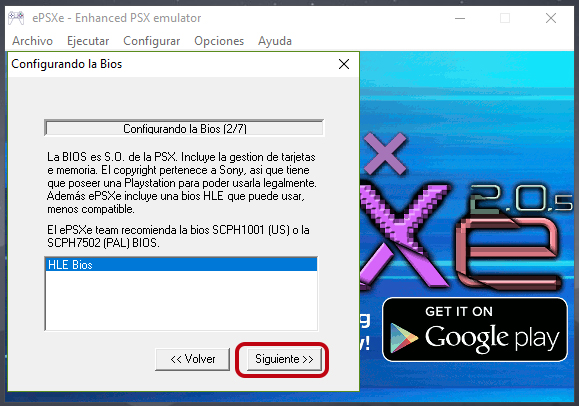
En la siguiente ventana lo dejamos como está y hacemos clic en Siguiente.
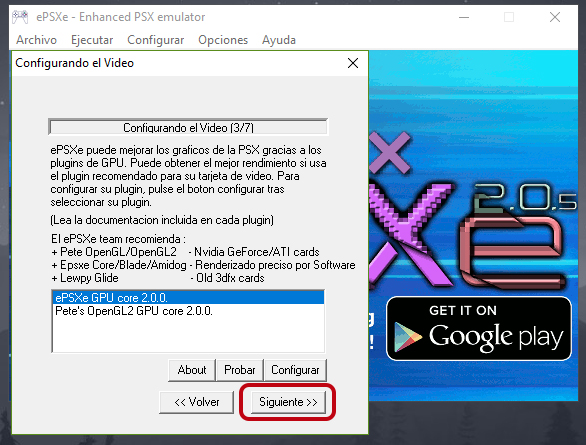
Nuevamente sin mover nada clic en Siguiente.
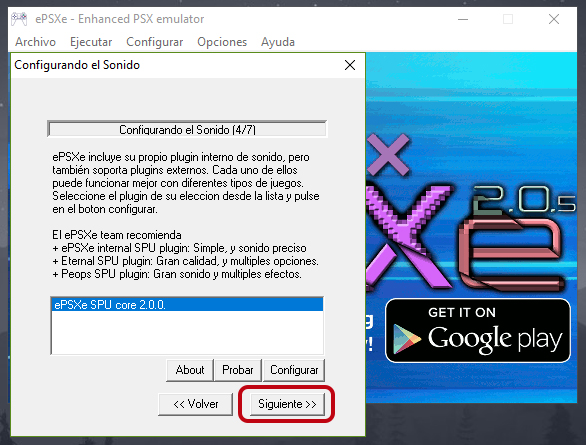
Clic en el botón Siguiente.
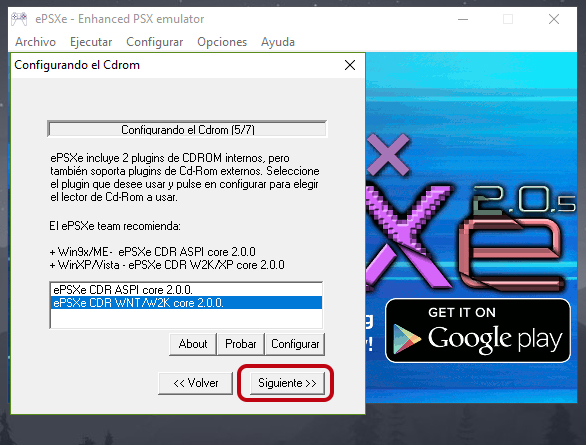
En la siguiente ventana podemos configurar las teclas para cada botón o seleccionar un control en caso de tenerlo conectado, o simplemente podemos hacer clic en Siguiente.
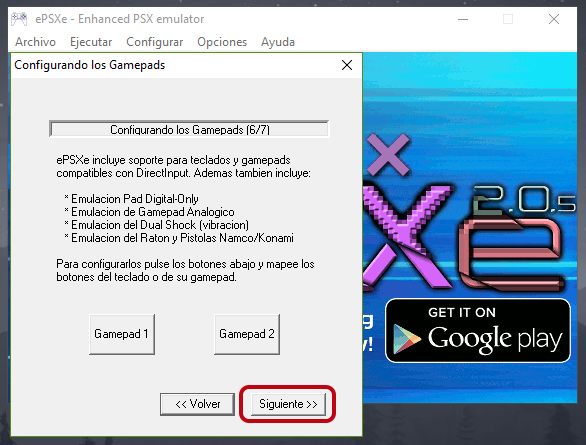
Con esto ya hemos terminado la configuración del emulador ePSXe.
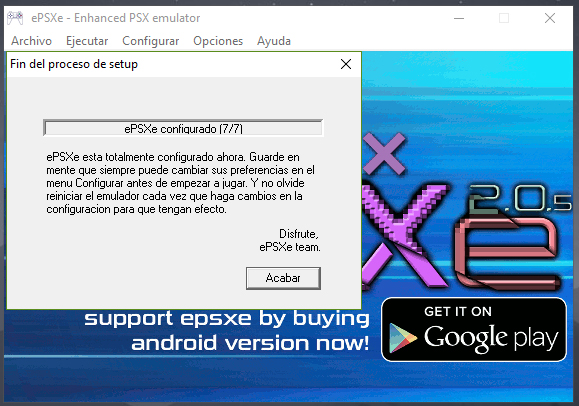
Cómo usar el emulador ePSXe
Lo primero es descargar el juego, hay muchos sitios que permiten descargar juegos en formato ISO, por ejemplo buscamos Gran Turismo PS1 ISO en Google, una vez descargado el juego en formato ISO necesitamos descomprimirlo si está en un archivo zip o rar.
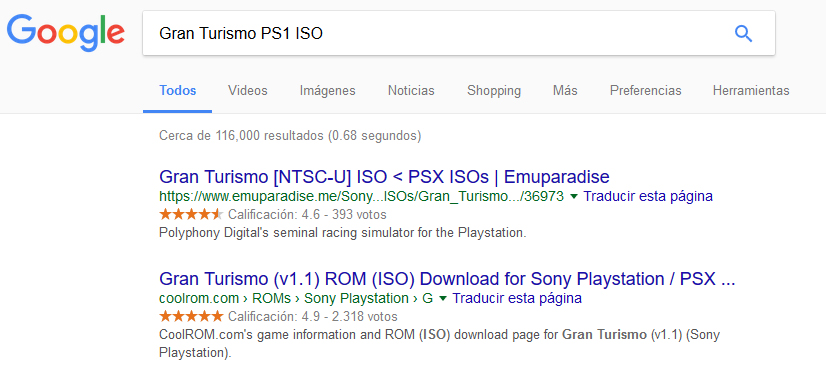
Ahora en el emulador hacemos clic en el menú Archivo y hacemos clic en Ejecutar ISO.
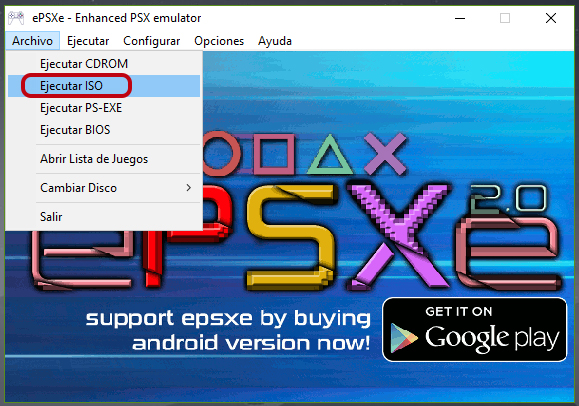
Ahora seleccionamos el archivo ISO o BIN del juego que descargamos y el juego iniciará automáticamente.
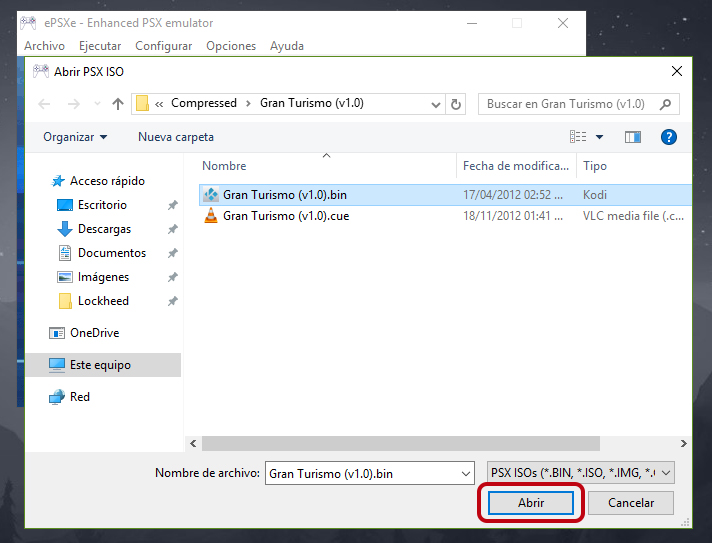
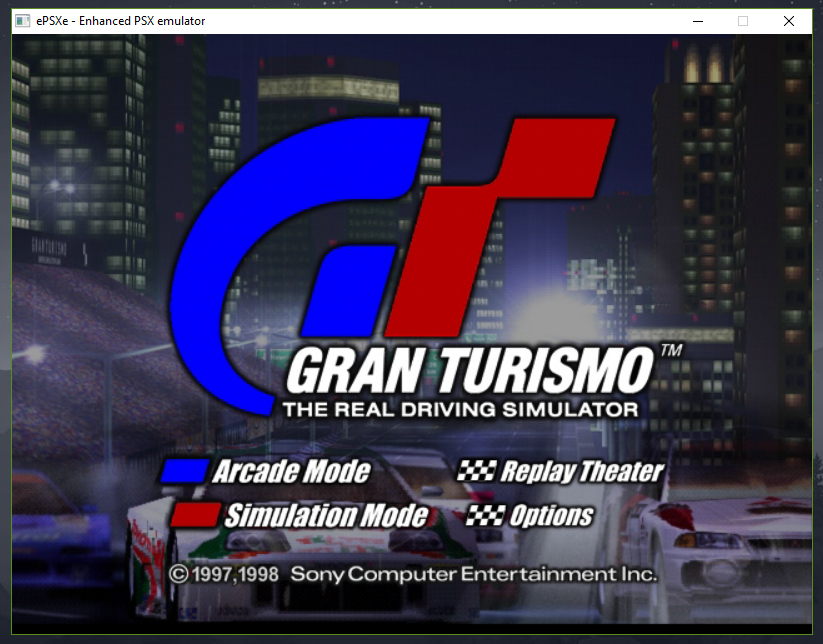
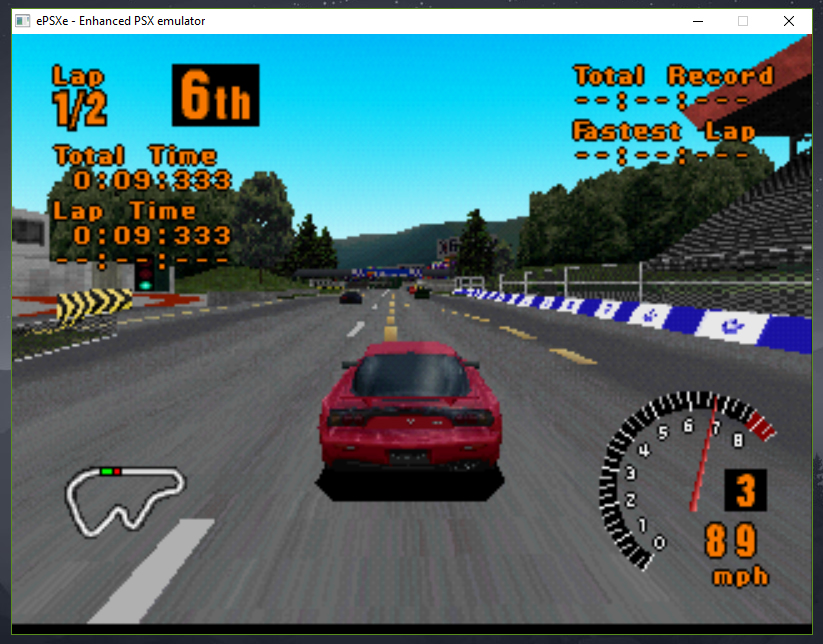
Posibles problemas
Es posible que experimentes problemas al seleccionar el juego, probar una versión anterior puede ser la solución como algunos usuarios comentan en foros relacionados, puedes descargar la versión anterior desde siguiente enlace.